Pastaba: Šiame straipsnyje pateikta informacija panaudota pagal paskirtį, jis netrukus bus panaikintas. Siekiant išvengti pranešimo „Puslapis nerastas“, pašalinsime žinomus saitus. Jei sukūrėte saitus su šiuo puslapiu, pašalinkite juos, o kartu būsime nuolat prisijungę internete.
"Microsoft 365" naršyklės plėtinys (anksčiau vadintas "Office" naršyklės plėtiniu) buvo nemokamas plėtinys, pasiekiamas "Microsoft Edge" ir "Google Chrome", kuris suteikė jums prieigą prie "Microsoft 365" programų ir dokumentų žiniatinklyje. Šis pratęsimas nutrauktas ir palaikymas nutrauktas 2024 m. sausio 15 d.
Plėtinys nebegauna saugos naujinimų, su sauga nesusijusių naujinimų, pataisymų arba techninio palaikymo. "Microsoft 365" naršyklės plėtinys taip pat buvo pašalintas iš "Microsoft Edge" ir "Google Chrome" žiniatinklio parduotuvių kaip plėtinio priedas.
Kaip pašalinti "Microsoft 365" naršyklės plėtinį naršyklėje "Microsoft Edge"
Dabartiniams "Microsoft Edge" vartotojams rekomenduojame pašalinti plėtinį, nurodytą toliau aprašytuose veiksmuose.
-
Kai prisijungsite naudodami savo "Microsoft" paskyrą, pasirinkite "Microsoft 365" naršyklės plėtinio piktogramą, esančią šalia naršyklės adreso juostos.
-
Dalyje Parametrai dešiniuoju pelės mygtuku spustelėkite ir pasirinkite Pašalinti iš "Microsoft Edge" arba eikite į Plėtinių valdymas, kad pašalintumėte plėtinį.
-
Dabar galite pasiekti savo "Microsoft 365" programas tiesiai iš "Microsoft Edge" šoninės juostos , kad greitai pasiektumėte įrankius, programėles ir kt. dabartiniame skirtuke.
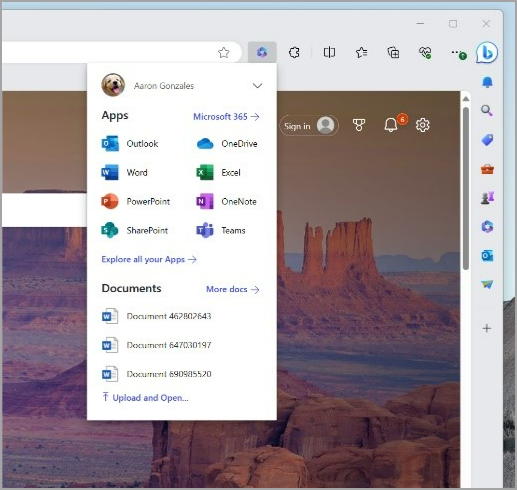
Kaip pašalinti "Microsoft 365" naršyklės plėtinį "Google Chrome"
Dabartiniams "Chrome" vartotojams rekomenduojame pašalinti plėtinį atlikdami toliau nurodytus veiksmus.
-
Kai prisijungsite naudodami savo "Microsoft" paskyrą, pasirinkite "Microsoft 365" naršyklės plėtinio piktogramą, esančią šalia naršyklės adreso juostos.
-
Dalyje Parametrai spustelėkite dešiniuoju pelės mygtuku ir pasirinkite Pašalinti iš "Chrome" arba eikite į Plėtinių valdymas, kad pašalintumėte plėtinį.
-
Vis tiek galite nemokamai pasiekti savo "Microsoft 365" programas žiniatinklyje iš www.microsoft365.com ir pažymėti puslapį "Chrome" naršyklėje, kad galėtumėte greitai pasiekti.

Kiti naršyklės plėtiniai, kurie gali būti naudingi
-
Norėdami naudoti bendrąją autentifikaciją su "Entra ID" paskyromis "Chrome", įdiekite ir įgalinkite "Microsoft" Bendroji autentifikacija plėtinį čia.
-
Norėdami iškirpti, kopijuoti ir įklijuoti naudojant dešiniojo pelės mygtuko meniu "Microsoft 365" ("Office") žiniatinklio programose "Chrome", rekomenduojame šį plėtinį čia.










